Imprimir Tutorial
1.- Creamos un paño del 1000 X 900px
2.- Paleta de colores foreground
#ffa047 background #4b241f
forma un gradiente linear con angle
45 repeat 0 y pintas tu paño
3.- Filtro AFS Import / AFHbev2b. /
User defined filter / emboss 3
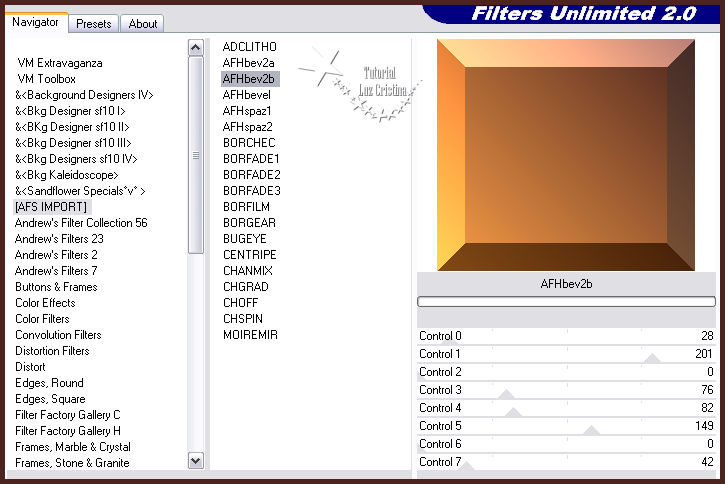
4.- Layers / duplicate
5.- Apliquen la masck y merge group
6.- Blend mode de la layer en screen
7.- Noise / add noise con 20
uniforme mono
8.- Filtro FMTT / blend emboss
9.- Layers / duplicate / arrange
move down
10.- Blur / motion blur con 0 100
11.- Blend mode de la layer en hard
light
12.- New raster layer / Select all /
copy el tube y paste into selection
13.- Selection none
14.- Seamless tiling por default
15.- Blur / gaussian blur con 20
16.- Geometric effects / perspective
vertical con 95 transparente
17.- Image / flip
18.- Repetimos el paso 16
19.- Distortion effects / pinch con
100
20.- Arrange bring to top
21.- Drop shadow con -14 20 80 50
22.- Copy el tube y paste as new
layer
23.- Seamless tiling
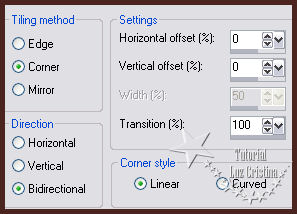
24.- Distortion Effects / Polar
coordinates / rectangular to polar /
repeat
25.- Herramienta selection tool /
custom selection. Tecla delete.
Selection none
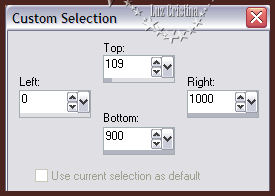
26.- Reflection effects / rotating
mirror con 0 180 reflect
27.- Blur / radial blur por dos
veces
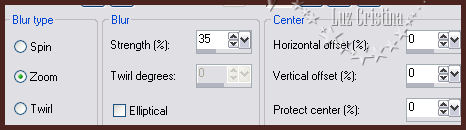
28.- Filtro FMTT / saturation emboss
Blend mode de la layer en hard light
(opcional)
29.- Copy el tube y paste as new
layer / resize en 92% solo esta
layer
30.- Drop Shadow con -12 20 80 50.
Acomode
31.- Add border con 5px. simetryc
color oscuro
32.- Add border simetryc con 5px.
color claro
33.- Add border simetryc de 40px.
color oscuro
34.- Seleccionar el último border/
Reflection effects / kalidoscope
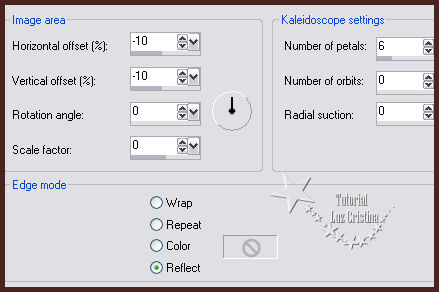
35.- 3D effects / inner bevel
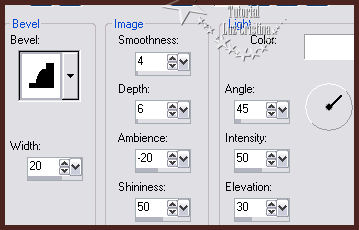
Selection none
36.- Resize en 84%
37.- Acomode los corners
Merge visible
Mis besitos amorosos como
siempre !!!
Luz Cristina
"Soy feliz porque hago lo que me
gusta hacer"
Créditos:
Tutorial Mandarina
23 de Abril de 2020
Mexicali Baja California México
Tubes: Propio Corners de Nick